Guida sulla rimozione di DeriaLock ransomware (DeriaLock ransomware di disinstallazione)
DeriaLock ransomware virus è un’infezione di bloccaggio di schermo che blocca le vittime di accedere ai dati archiviati nei loro computer. Anche se normalmente c’è una netta distinzione tra cripto-ransomware e blocco schermo ransomware, il virus DeriaLock bilancia da qualche parte tra i due: sue versioni iniziali sono blocco basato su schermo, mentre le varianti successive, aggiornate coinvolgono crittografia file effettivo. O si sono infettati con uno o l’altro, non si dovrebbe mai soccombere alle richieste degli estortori.
Loro unico e solo obiettivo è quello di generare denaro facile e continuare a migliorare le loro creazioni dannosi mentre lo stato del computer e i file li disturba il minimo. Per fortuna, gli hacker dietro questo virus sono abbastanza amatoriale e hanno lasciato alcuni difetti che ha permesso agli esperti di venire con rimozione schermo blocco alternativi e tecniche di decrittografia dei dati. Troverete tutte le raccomandazioni su come rimuovere DeriaLock ransomware alla fine dell’articolo. DeriaLock ransomware rimozione può essere affrontato anche impiegando un software antivirus e permettendo così di analizzare il sistema per file infetti.
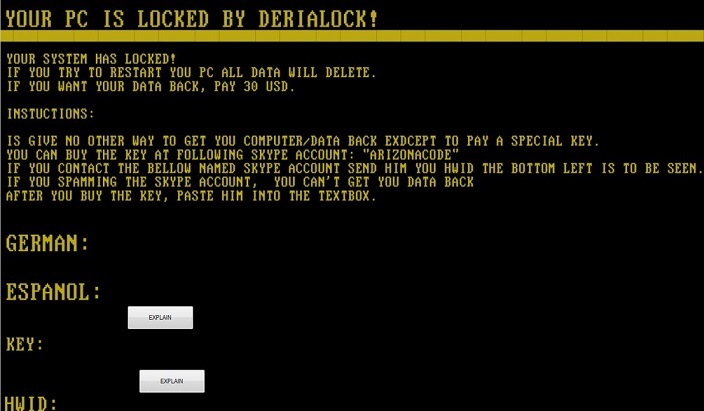
Scarica lo strumento di rimozionerimuovere DeriaLock ransomware
DeriaLock malware è ancora in fase di sviluppo, quindi la sua funzionalità e l’ambito di sistemi operativi di destinazione è piuttosto limitato. Per esempio, dal momento che utilizza .NET Framework 4.5 per installare, non verrà eseguito su Windows XP. Tuttavia, il parassita può causare un bel caos sui dispositivi che riesce a infettare. Per avviare la schermata di blocco DeriaLock genererà l’hash MD5 e connettersi a C & C server al fine di prendere ulteriormente il controllo del dispositivo. Inoltre, tramite il server molto, gli hacker possono anche aggiornare la versione di virus schermo blocco alla sua controparte più recenti e più pericoloso. Gli utenti infetti vedrà la seguente nota di riscatto:
Your System has Locked!
If you try to restart you PC, ALL data will delete.
If you want your data back, pay 30 USD.
Instuctions:
Is give no other way to get you computer/data back exdcept to pay a special Key.
You can buy the Key at the following Skype account: “arizonacode”.
If you contact the bellow named Skype account send him you HWID the bottom left is to be seen.
If you Spamming the skype account, you can’t get you data back
After you buy the key, paste him into the textbox.
Questo schermo giallo su nero apparirà ogni volta che il computer viene avviato e impedire all’utente di avviare correttamente il dispositivo. Oltre a questo, DeriaLock viene anche chiuso l’accesso a tali funzioni di Windows come Task Manager, Skype o Chrome bloccando la vittima da eliminare facilmente la schermata di blocco. Se la vittima riesce a terminare questo ostacolo, lui/lei accedere al desktop, file e altri dati di computer ancora una volta ed Elimina DeriaLock ransomware dal computer. Nel caso in cui il dispositivo è infettato con il virus di crittografia di file, le cose possono ottenere un po’ più complicate. Blocco schermo eliminazione non vi aiuterà a recuperare l’accesso ai file di computer. Il virus stravolge il contenuto dei documenti mirati e li aggiunge con estensioni di .deria, che li rende praticamente illeggibile senza una chiave di decrittografia. Pertanto, i dati crittografati deve essere decrittografato qualche altro modo. Parliamo di opzioni di recupero di dati appena sotto la Guida di eliminazione di DeriaLock. Per quanto riguarda gli utenti che sono non state infettate con questo ransomware ancora, leggere attentamente il seguente paragrafo dove si parla di modi per prevenire l’infiltrazione.
Come si dovrebbe bloccare l’attacco di ransomware?
Purtroppo, se gli sviluppatori di virus si scelgono come loro bersaglio vittima, c’è poco che si può effettivamente fare per bloccare l’attacco. Naturalmente, utilità antivirus e altri software di sicurezza possono mettere in guardia da visitare siti Web sospetti, Download applicazioni ombrose o allegati di posta elettronica che possono trasportare il virus DeriaLock, ma si dovrebbe tenere a mente che nessun strumento anti-malware può prevenire ransomware attacco un completo al 100%. Pertanto, si consiglia di intervenire e proteggere i vostri dati, anziché provare a bloccare il virus. Copie di backup dei tuoi file, memorizzarli in un posto sicuro (preferibilmente, unità esterne) e sarete sempre sicuri che i vostri documenti importanti sono sicuri.
Come rimuovere DeriaLock ransomware?
Poiché DeriaLock virus è un infezione diversa, ci sono più di un modo di affrontare la questione. In primo luogo, se si sta per eliminare DeriaLock ransomware, potrebbe non preoccuparsi cercando di disattivarlo premendo ALT + F4. In caso contrario, si otterrà solo un pop-up dicendo: “Penso che sia una cattiva decisione. Bel tentativo mate =) “. Per eliminare correttamente la schermata di blocco, è necessario seguire la seguente guida. Appena di sotto di queste istruzioni, troverete DeriaLock ransomware rimozione Guida e dati istruzioni di ripristino, nel caso in cui il dispositivo è stato infettato con l’ultima versione del virus.
Imparare a rimuovere DeriaLock ransomware dal computer
- Passo 1. Come eliminare DeriaLock ransomware da Windows?
- Passo 2. Come rimuovere DeriaLock ransomware dal browser web?
- Passo 3. Come resettare il vostro browser web?
Passo 1. Come eliminare DeriaLock ransomware da Windows?
a) Rimuovere DeriaLock ransomware applicazione da Windows XP relativi
- Fare clic su Start
- Selezionare Pannello di controllo

- Scegliere Aggiungi o Rimuovi programmi

- Fare clic su DeriaLock ransomware software correlati

- Fare clic su Rimuovi
b) Disinstallare programma correlato DeriaLock ransomware da Windows 7 e Vista
- Aprire il menu Start
- Fare clic su pannello di controllo

- Vai a disinstallare un programma

- DeriaLock ransomware Seleziona applicazione relativi
- Fare clic su Disinstalla

c) Elimina DeriaLock ransomware correlati applicazione da Windows 8
- Premere Win + C per aprire la barra di accesso rapido

- Selezionare impostazioni e aprire il pannello di controllo

- Scegliere Disinstalla un programma

- Selezionare il programma correlato DeriaLock ransomware
- Fare clic su Disinstalla

Passo 2. Come rimuovere DeriaLock ransomware dal browser web?
a) Cancellare DeriaLock ransomware da Internet Explorer
- Aprire il browser e premere Alt + X
- Fare clic su Gestione componenti aggiuntivi

- Selezionare barre degli strumenti ed estensioni
- Eliminare estensioni indesiderate

- Vai al provider di ricerca
- Cancellare DeriaLock ransomware e scegliere un nuovo motore

- Premere nuovamente Alt + x e fare clic su Opzioni Internet

- Cambiare la home page nella scheda generale

- Fare clic su OK per salvare le modifiche apportate
b) Eliminare DeriaLock ransomware da Mozilla Firefox
- Aprire Mozilla e fare clic sul menu
- Selezionare componenti aggiuntivi e spostare le estensioni

- Scegliere e rimuovere le estensioni indesiderate

- Scegliere Nuovo dal menu e selezionare opzioni

- Nella scheda Generale sostituire la home page

- Vai alla scheda di ricerca ed eliminare DeriaLock ransomware

- Selezionare il nuovo provider di ricerca predefinito
c) Elimina DeriaLock ransomware dai Google Chrome
- Avviare Google Chrome e aprire il menu
- Scegli più strumenti e vai a estensioni

- Terminare le estensioni del browser indesiderati

- Passare alle impostazioni (sotto le estensioni)

- Fare clic su Imposta pagina nella sezione avvio

- Sostituire la home page
- Vai alla sezione ricerca e fare clic su Gestisci motori di ricerca

- Terminare DeriaLock ransomware e scegliere un nuovo provider
Passo 3. Come resettare il vostro browser web?
a) Internet Explorer Reset
- Aprire il browser e fare clic sull'icona dell'ingranaggio
- Seleziona Opzioni Internet

- Passare alla scheda Avanzate e fare clic su Reimposta

- Attivare Elimina impostazioni personali
- Fare clic su Reimposta

- Riavviare Internet Explorer
b) Ripristinare Mozilla Firefox
- Avviare Mozilla e aprire il menu
- Fare clic su guida (il punto interrogativo)

- Scegliere informazioni sulla risoluzione dei

- Fare clic sul pulsante di aggiornamento Firefox

- Selezionare Aggiorna Firefox
c) Google Chrome Reset
- Aprire Chrome e fare clic sul menu

- Scegliere impostazioni e fare clic su Mostra impostazioni avanzata

- Fare clic su Ripristina impostazioni

- Selezionare Reset
d) Ripristina Safari
- Lanciare il browser Safari
- Fai clic su Safari impostazioni (in alto a destra)
- Selezionare Reset Safari...

- Apparirà una finestra di dialogo con gli elementi pre-selezionati
- Assicurarsi che siano selezionati tutti gli elementi che è necessario eliminare

- Fare clic su Reimposta
- Safari si riavvia automaticamente
* SpyHunter scanner, pubblicati su questo sito, è destinato a essere utilizzato solo come uno strumento di rilevamento. più informazioni su SpyHunter. Per utilizzare la funzionalità di rimozione, sarà necessario acquistare la versione completa di SpyHunter. Se si desidera disinstallare SpyHunter, Clicca qui.

